ps為圖片加浮水印的方法:先將浮水印加入【定義畫筆預設】中;然後透過使用【畫筆工具】中的【畫筆預設】,選擇製作好的【浮水印範本】 ;最後使用畫筆為圖片加水印即可。
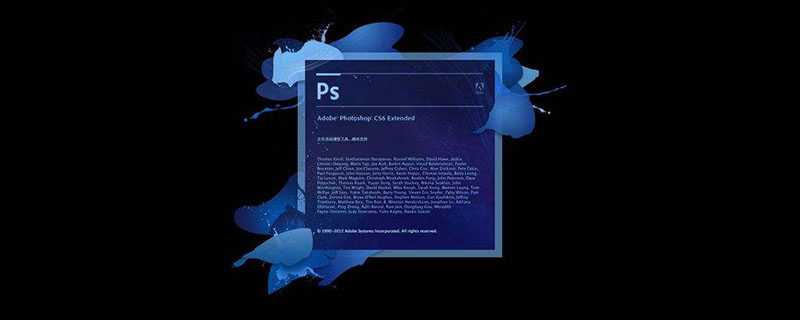
ps給圖片加浮水印的方法:
1、先將浮水印加入【定義畫筆預設】
選擇(或自己製作)一張浮水印模板(png格式),設定大小為50公分*50公分

2、然後選擇【編輯】——>【定義畫筆預設】
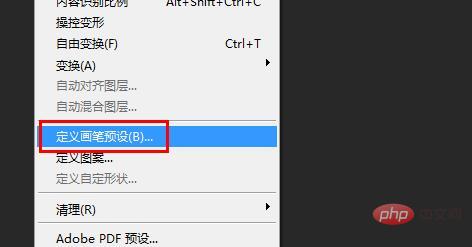

#3、接著,選用【畫筆工具】,選擇【畫筆預設】,選取剛才製作的【水印模板】
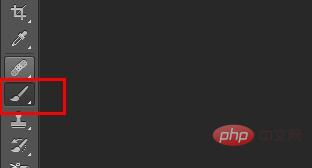
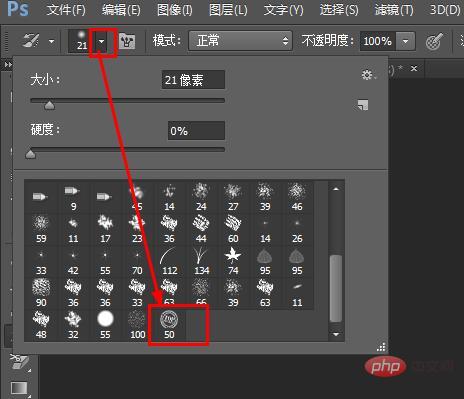
#4、最後,圖片上一點就是一個浮水印,再點一下,又一個水印,可以非常靈活。由於「畫筆工具」一般是以「前景色」為畫筆顏色的。所以,「前景色」的設定不同,也會導致浮水印的顏色不同。

以上就是這篇文章的全部內容,希望能對大家的學習有所幫助。更多精彩內容大家可以追蹤php中文網相關教學欄位! ! !
以上是ps怎樣給圖片加浮水印的詳細內容。更多資訊請關注PHP中文網其他相關文章!


